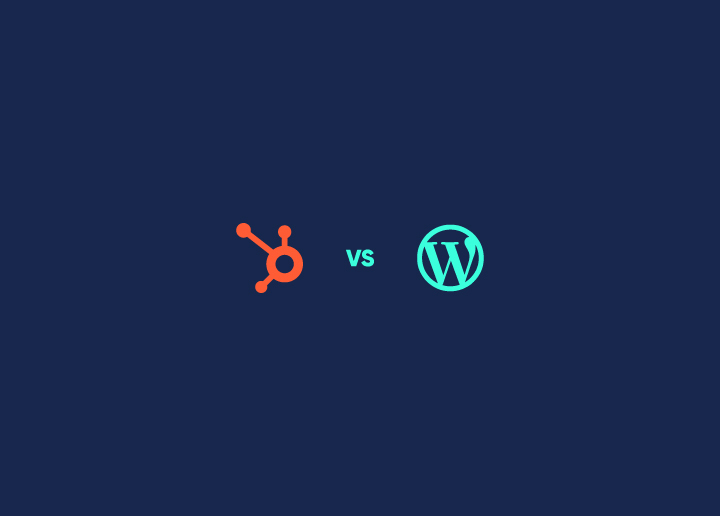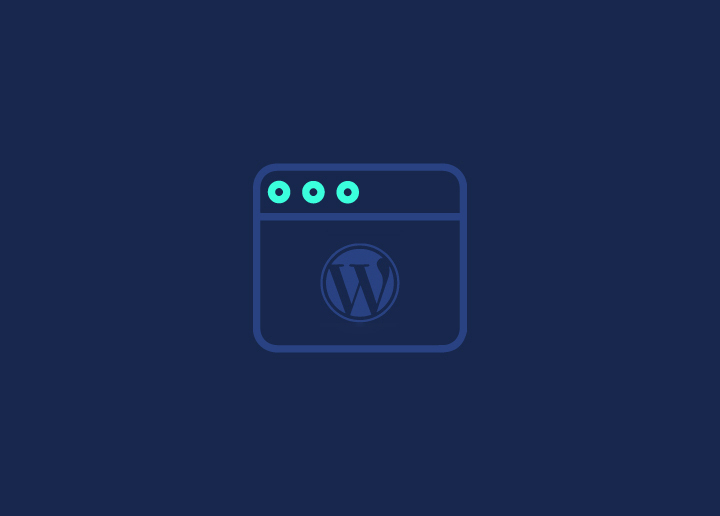Se hai una passione, un'attività o una prospettiva unica da condividere con il mondo, la creazione di un sito Web con WordPress può aiutarti a sbloccare un mondo di possibilità. In questa guida su come creare un sito Web WordPress, abbiamo elencato il processo dettagliato per creare un sito Web WordPress all'avanguardia da zero.
Quindi, senza ulteriori indugi, iniziamo. E se hai bisogno di un aiuto professionale, contattaci subito.
Contenuti
Toggle1. Pianificare il tuo sito web

Inizia definendo chiaramente lo scopo e gli obiettivi del tuo sito web. È il passo fondamentale nella creazione di un sito web di successo. Sia che tu stia mirando a mostrare il tuo portfolio, vendere prodotti o condividere preziose intuizioni, uno scopo ben definito guida le tue decisioni di design e contenuti.
I tuoi obiettivi fungono da tabella di marcia, delineando ciò che vuoi ottenere, che si tratti di aumentare il coinvolgimento, aumentare le vendite o semplicemente fornire informazioni. Questa chiarezza non solo modella l'esperienza dell'utente, ma aiuta anche a misurare il successo del tuo sito web rispetto a parametri di riferimento predeterminati.
Identifica il tuo pubblico di destinazione
Capire il tuo pubblico di destinazione è come parlare direttamente al cuore e alla mente di coloro che desideri raggiungere. Ricerca i dati demografici, gli interessi e le esigenze del tuo pubblico di destinazione. Questo ti aiuterà a personalizzare i tuoi contenuti, il design e l'esperienza utente per catturare e mantenere la loro attenzione.
Scegli un nome di dominio
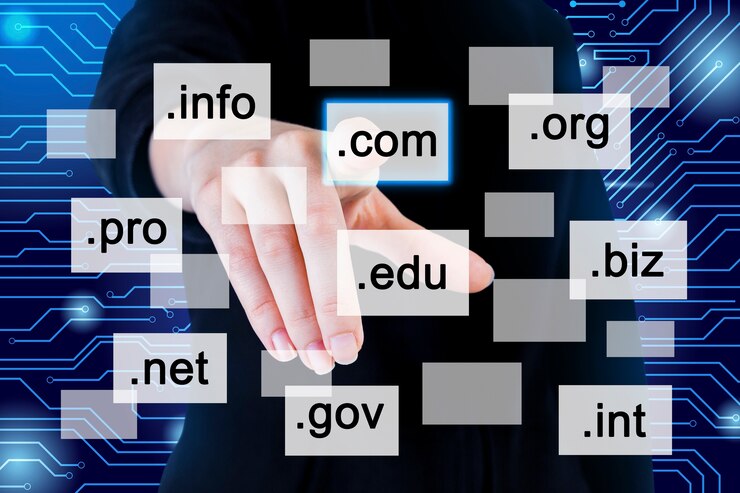
Un nome di dominio è l'indirizzo digitale in cui i visitatori ti trovano. Il tuo nome di dominio è una parte fondamentale del tuo marchio, quindi scegli con saggezza e mantienilo memorabile, pertinente e allineato con lo scopo del tuo sito web. Ecco una rapida occhiata alle offerte di domini dei provider di hosting più diffusi:
- DreamHost: DreamHost offre un'opzione di dominio conveniente con domini .COM a partire da soli $ 8,99 all'anno. Offre anche la registrazione privata GRATUITA, migliorando la sicurezza e la privacy.
- Bluehost: Sebbene leggermente più costosi, i domini .COM di Bluehost partono da $ 12,99 per il primo anno. Fornisce inoltre servizi affidabili e un'eccellente assistenza clienti.
- HostGator: Ottieni un dominio .COM a partire da $ 12,99 all'anno con il semplice processo di registrazione del dominio di HostGator.
- GoDaddy: GoDaddy è un noto registrar di domini con varie opzioni di prezzo. Sebbene i prezzi specifici dei .COM possano variare, GoDaddy offre spesso promozioni e pacchetti per la registrazione di domini a costi contenuti.
Correlati: Suggerimenti per la scelta di un nome di dominio
Seleziona un provider di web hosting affidabile
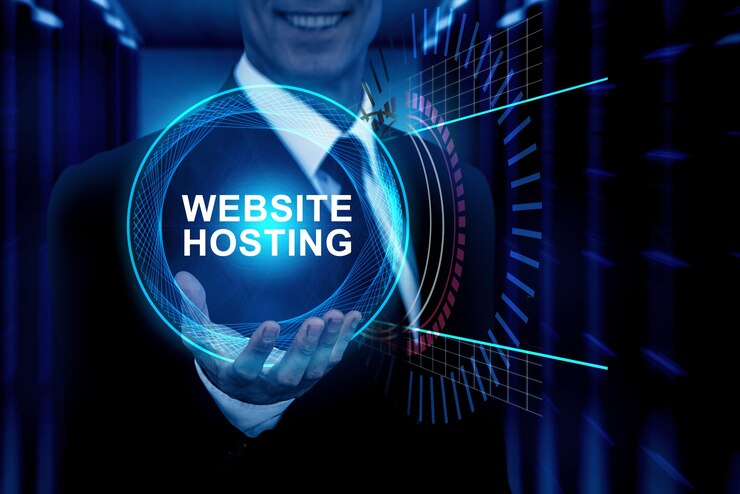
Poiché il web hosting influisce su tutto, dalle prestazioni e dalla sicurezza all'esperienza dell'utente, considera fattori come le dimensioni del tuo sito web, il traffico previsto e i requisiti tecnici quando selezioni un provider di hosting. Ecco uno sguardo più da vicino ad alcuni dei rinomati provider di hosting WordPress.
DreamHost
DreamHost offre piani economici con particolare attenzione all'hosting WordPress, rendendolo una scelta eccellente per chi inizia. Fornisce inoltre un costruttore e un programma di installazione di siti su misura per WordPress, semplificando la creazione di siti Web. Offre tre piani come segue:
- WordPress Basic (a partire da $ 2.59 / mese): Ideale per i nuovi siti, questo piano offre funzionalità essenziali a un prezzo conveniente.
- DreamPress Managed WordPress (a partire da $ 16,95 / mese): offre servizi gestiti per prestazioni e sicurezza ottimali.
- VPS WordPress (a partire da $ 10.00 / mese): Supporta fino a 5 siti Web WordPress con maggiori risorse.
Motore WP
WP Engine è noto per il suo hosting WordPress gestito, che garantisce velocità, sicurezza e supporto leader del settore. Soddisfa le varie esigenze con cinque piani distinti:
- Lite (£ 10 / mese): Adatto per un singolo sito, fornisce caratteristiche essenziali.
- Avvio (£ 16 / mese): Espansione in un unico sito con funzionalità avanzate.
- Professionale (£ 32 / mese): Supporta fino a tre siti con risorse aggiuntive.
- Crescita (£ 60 / mese): Ideale per siti web di grandi dimensioni, in grado di ospitare fino a dieci siti.
- Personalizzato (a partire da £ 468 / mese): Soluzioni di hosting premium su misura per esigenze avanzate.
Impara: I migliori servizi di hosting WordPress conformi a HIPAA
Inizia oggi stesso a costruire il sito web dei tuoi sogni
Il nostro team di esperti può aiutarti a creare un sito professionale in pochissimo tempo con WordPress Quicksite Services.
2. Configurare WordPress
Con il tuo dominio e il tuo hosting in atto, la configurazione di WordPress sul tuo server è il passo successivo. Questo processo prevede l'installazione della piattaforma, spianando la strada alla creazione del tuo sito web. Esploriamo due metodi comuni per l'installazione di WordPress.

Installazione di WordPress con un clic
Molti provider di hosting, come DreamHost e Bluehost, offrono opzioni di installazione con un clic di facile utilizzo. Questo processo semplificato ti consente di installare WordPress con un semplice clic, riducendo al minimo le complessità tecniche.
Gli utenti in genere accedono a queste opzioni tramite il pannello di controllo o la dashboard del proprio provider di hosting. Le installazioni con un solo clic gestiscono automaticamente attività come la creazione e la configurazione del database.
Se hai appena iniziato, l'opzione con un clic è comoda ed efficiente.
Processo di installazione manuale di WordPress
L'installazione manuale è un'alternativa per chi preferisce un approccio più pratico o ha esigenze di personalizzazione specifiche.
- Ciò comporta il download dell'ultima versione di WordPress dal sito Web ufficiale (WordPress.org) e il caricamento sul server di hosting.
- Gli utenti devono creare un database, configurare il file wp-config.php e completare manualmente il processo di installazione.
Sebbene questo metodo richieda know-how tecnico, l'installazione manuale fornisce un maggiore controllo sulle impostazioni e sulle configurazioni.
Per saperne di più: Come installare WordPress su Windows 11
Stai lottando con l'installazione di WordPress?
Non preoccuparti, Seahawk ti copre le spalle! Lascia che ti aiutiamo a configurare il tuo sito web. Niente più frustrazione, solo un'esperienza senza interruzioni.
Configurare le impostazioni di base di WordPress

Configurare le impostazioni di base in WordPress è fondamentale per adattare il tuo sito web alle tue esigenze e preferenze specifiche. Approfondiamo ogni sezione:
- Generale: Inizia impostando il titolo e lo slogan che meglio rappresentano il tuo sito web. Questi appaiono in modo prominente sul tuo sito e nei risultati dei motori di ricerca. Poi c'è l'indirizzo di WordPress (URL) e l'indirizzo del sito (URL). Assicurati che questi URL riflettano il tuo dominio in modo accurato. Infine, imposta il fuso orario del tuo sito per sincronizzare i tuoi contenuti e le tue pianificazioni.
- Scrittura: Seleziona una categoria predefinita per i tuoi post. Scegli il formato per i tuoi post, come standard, immagine, galleria, ecc. Inoltre, configura le impostazioni e-mail se prevedi di pubblicare post via e-mail.
- Lettura: Scegli tra la visualizzazione dei tuoi ultimi post o una pagina statica come home page. Passa a determinare il numero di post del blog visualizzati per pagina. Infine, imposta il numero di post da mostrare nei feed del tuo sito.
- Discussione: Configura impostazioni come consentire o non consentire commenti sui nuovi articoli. Inoltre, regola le impostazioni per la moderazione dei commenti e le notifiche e-mail. Infine, scegli se visualizzare i gravatar per i commentatori.
- Media: Regola le dimensioni predefinite per le miniature, le immagini medie e grandi. Inoltre, definisci la struttura delle cartelle per l'organizzazione dei caricamenti multimediali.
- Permalink: Scegli una struttura URL per il tuo sito. Le opzioni comuni includono il nome del post, il giorno e il nome, il mese e il nome, ecc. Personalizza i permalink utilizzando le impostazioni personalizzate.
Leggi: Come configurare e lanciare il vostro sito WordPress
3. Scegliere un tema WordPress
Il terzo passo cruciale nella creazione del tuo sito Web WordPress è la selezione di un tema. Il tema del tuo sito web ne determina l'aspetto e la funzionalità. Esploriamo gli aspetti chiave di questo passaggio.
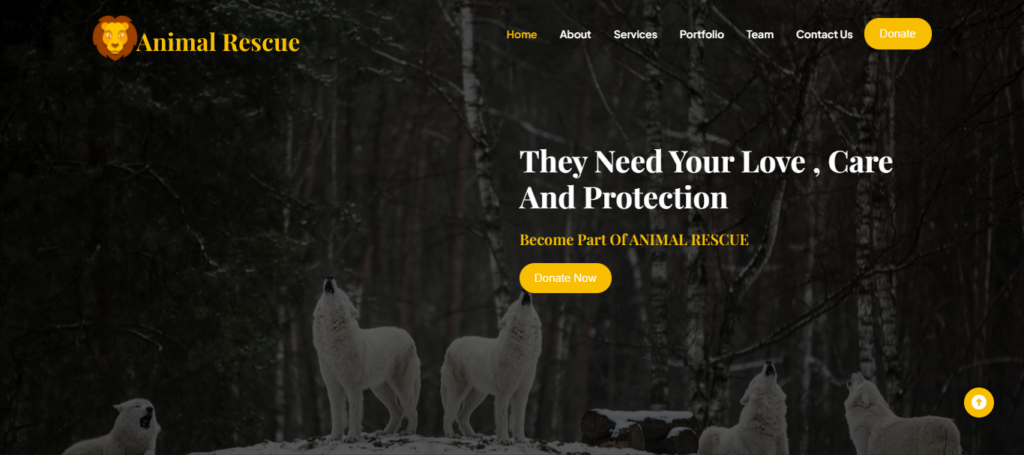
Esplorare il repository dei temi di WordPress
Il repository di temi WordPress è un tesoro di temi gratuiti con diversi design e funzionalità. Accessibile direttamente dalla dashboard di WordPress, il repository ti consente di visualizzare in anteprima e installare i temi senza problemi. Anche i temi nel repository vengono aggiornati regolarmente, garantendo la compatibilità con l'ultima versione di WordPress.
Temi Premium vs Temi Gratuiti
Temi gratuiti: Questi sono prontamente disponibili nel repository dei temi di WordPress, consentendoti di scegliere tra una vasta gamma di design senza alcun costo. Sebbene i temi WordPress gratuiti siano economici, potrebbero avere opzioni e funzionalità di personalizzazione limitate.
Temi premium: I temi o i modelli premium, come quelli offerti da SeaTheme, sono spesso dotati di funzionalità avanzate, supporto dedicato e design unici. Offrono una maggiore flessibilità per la personalizzazione e di solito sono più robusti in termini di funzionalità.
Correlata: I migliori temi WordPress AI: gratuiti e premium
Installazione e attivazione del tema scelto
Dopo aver deciso un tema per il tuo sito Web WordPress, i passaggi successivi prevedono l'installazione e l'attivazione.
- Installazione del tema: Vai alla dashboard di WordPress. Vai a Aspetto → temi → Aggiungi nuovo. Ora, carica il file ZIP del tema. Oppure cercalo nel repository dei temi. Una volta visualizzato il tema, fai clic su "Installa".
- Attivazione del tema: Fai clic su "Attiva" dopo l'installazione per rendere il tema attivo sul tuo sito web. Riceverai un messaggio di conferma che indica che il tema è ora attivo. Visita il tuo sito web per vedere il nuovo tema in azione.
Personalizzazione delle impostazioni del tema
Ora che il tuo tema è attivo, è il momento di personalizzarlo per allinearlo alla tua visione.
- Accesso al Customizer: Dalla dashboard di WordPress, vai su Aspetto → Personalizza. Il Customizer ti consente di apportare modifiche in tempo reale al tuo tema.
- Impostazioni generali del tema: Alcuni temi offrono impostazioni generali, ad esempio l'identità del sito (logo e titolo del sito), le combinazioni di colori e la tipografia. Esplora queste opzioni per assicurarti che il branding del tuo sito web sia coerente.
- Impostazioni intestazione e piè di pagina: Personalizza l'intestazione regolando elementi come i menu di navigazione, le immagini dell'intestazione o il posizionamento del logo . Le impostazioni del piè di pagina possono includere opzioni per le aree dei widget o il testo del copyright. Personalizzali in base alle tue preferenze.
- Impostazioni della home page: A seconda del tema, potresti avere opzioni per configurare il layout e il contenuto della tua home page. Ciò potrebbe includere la selezione di una pagina statica o la scelta di una visualizzazione del blog.
- Widget e menu: Personalizza le aree dei widget aggiungendo o rimuovendo widget per funzionalità come post recenti, categorie o collegamenti ai social media. Regola i menu di navigazione per assicurarti che riflettano la struttura che desideri.
- Opzioni di personalizzazione aggiuntive: Alcuni temi offrono opzioni di personalizzazione aggiuntive come CSS personalizzati, consentendo agli utenti avanzati di perfezionare il design.
- Anteprima e salvataggio delle modifiche: Visualizza sempre l'anteprima delle modifiche prima di salvarle per vedere come appaiono sul tuo sito live. Una volta soddisfatto, fai clic su "Salva modifiche" per applicare le personalizzazioni.
Smettila di accontentarti di temi e modelli generici predefiniti
Invece, distinguiti con un design WordPress personalizzato. Scopri di più sui nostri servizi professionali di web design WordPress.
4. Installazione dei plugin essenziali di WordPress
I plugin di WordPress aiutano ad aggiungere funzionalità e migliorare le prestazioni del tuo sito web. In questa fase di costruzione del vostro sito WordPress, ci concentreremo sui plugin essenziali che coprono SEO, sicurezza, moduli di contatto e ottimizzazione delle prestazioni.
Plugin SEO
I plug-in SEO aiutano a ottimizzare i contenuti del sito Web, migliorare la visibilità e migliorare il posizionamento nei motori di ricerca. Offrono varie funzionalità SEO che aiutano a garantire che il tuo sito web funzioni bene nelle SERP. Due dei plugin SEO di WordPress più popolari sono:
- SEO all-in-one (AIOSEO): un potente strumento per ottimizzare la SEO del tuo sito, AIOSEO semplifica attività come la gestione dei meta tag, la creazione di sitemap e l'ottimizzazione dei contenuti.
- Yoast SEO: un plug-in SEO ampiamente utilizzato, Yoast SEO offre funzionalità come l'analisi dei contenuti, la generazione di sitemap XML e l'integrazione con i social media. È facile da usare e perfetto per i principianti.
Plugin di sicurezza
I plugin di sicurezza di WordPress sono fondamentali per salvaguardare i siti Web dalle minacce informatiche. Forniscono funzionalità essenziali per migliorare la sicurezza complessiva del sito e proteggere i dati sensibili dei clienti da accessi non autorizzati.
- BlogVault: Un plug-in di sicurezza WordPress completo, BlogVault fornisce backup automatizzati e in tempo reale, una solida gestione temporanea dei siti Web e un potente scanner di sicurezza. Con semplici opzioni di ripristino, garantisce che il tuo sito Web rimanga protetto e resiliente contro potenziali minacce.
- Sicurezza di Wordfence: Wordfence protegge il tuo sito da malware, hacker e altre minacce online. Include la protezione firewall, la scansione malware e il monitoraggio dei tentativi di accesso.
- Sicurezza Sucuri: Sucuri fornisce un firewall per applicazioni web, scansione malware e rafforzamento della sicurezza. Aiuta a salvaguardare il tuo sito da potenziali vulnerabilità e attacchi.
Correlata: Guida definitiva alla sicurezza di WordPress
Plugin per moduli di contatto
I plugin per i moduli di contatto di WordPress aiutano a semplificare la comunicazione consentendo ai visitatori di inviare facilmente messaggi senza rivelare gli indirizzi e-mail. Migliorano l'esperienza dell'utente, facilitano il coinvolgimento e consentono ai proprietari di siti Web di gestire le richieste in modo efficiente, rendendo l'interazione fluida e più sicura.
- Contact Form 7: un plug-in per moduli di contatto popolare e flessibile che ti consente di creare e gestire facilmente più moduli. Supporta la personalizzazione e si integra bene con vari servizi di terze parti.
- WPForms: Noto per la sua interfaccia user-friendly, WPForms ti consente di creare vari moduli, inclusi moduli di contatto, sondaggi e moduli di pagamento, senza alcuna abilità di codifica.
Per saperne di più: I migliori moduli WordPress conformi a HIPAA
Plugin per l'ottimizzazione delle prestazioni
I plug-in per l'ottimizzazione delle prestazioni aiutano a migliorare la velocità e l'efficienza del sito Web comprimendo i file, memorizzando nella cache i contenuti e ottimizzando gli script. Contribuiscono a un'esperienza utente più fluida riducendo i tempi di caricamento delle pagine e migliorando le prestazioni complessive del sito.
- W3 Total Cache: Migliora la velocità e le prestazioni del tuo sito web memorizzando nella cache gli elementi e ottimizzando vari aspetti. W3 Total Cache riduce i tempi di caricamento delle pagine e migliora l'esperienza complessiva dell'utente.
- Autoptimize: Questo plugin ottimizza il tuo sito minimizzando CSS, JavaScript e HTML. Fornisce inoltre opzioni per l'ottimizzazione delle immagini e il lazy loading, contribuendo a velocizzare i tempi di caricamento delle pagine.
5. Creazione di pagine e contenuti
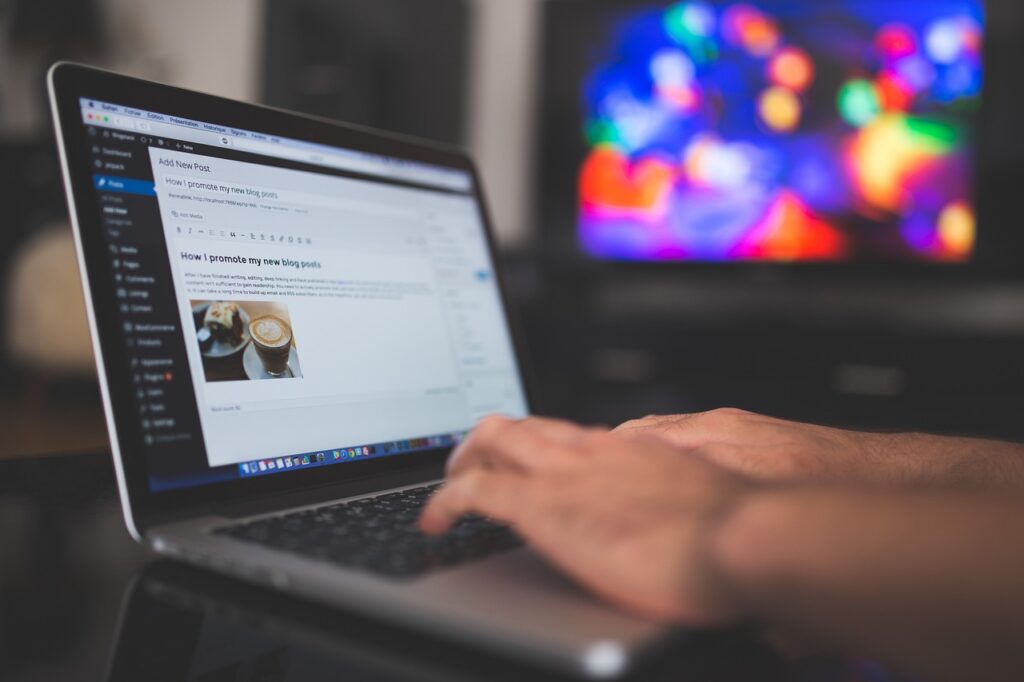
Il passo successivo è creare i contenuti del sito web. Durante la creazione di contenuti, mantieni la coerenza nel design e nel tono tra le pagine. Ciò garantirà un'esperienza coesa e facile da usare. Inoltre, aggiorna regolarmente contenuti dinamici come i post del blog mantenendo le pagine statiche informative e pertinenti. In WordPress, puoi creare pagine e post.
- Pagine: statiche e senza tempo, le pagine sono ideali per contenuti essenziali come Home, Chi siamo, Servizi/Prodotti e Contattaci. Formano la struttura del tuo sito.
- Post: dinamici e sensibili al tempo, i post sono adatti a contenuti regolarmente aggiornati, come blog, tutorial, ecc.
6. Ottimizzare il tuo sito per i motori di ricerca
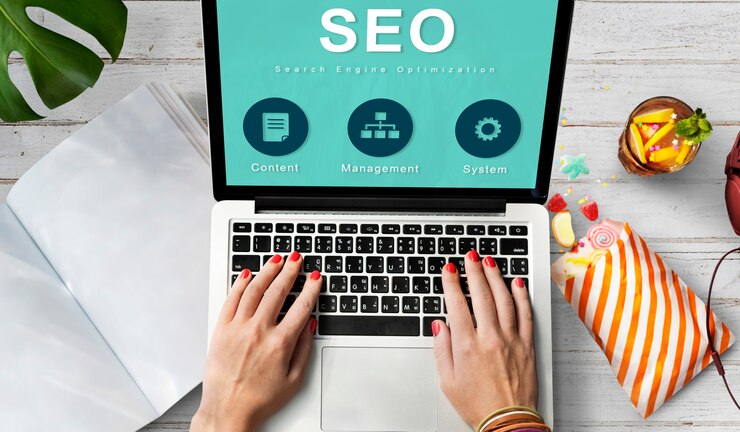
La SEO (Search Engine Optimization) migliora la visibilità, indirizzando il traffico organico verso il tuo sito. Migliora il posizionamento nei motori di ricerca, rendendo i tuoi contenuti facilmente individuabili dagli utenti interessati alla tua nicchia. Per ottimizzare il tuo sito per i motori di ricerca, assicurati di:
- Usa URL SEO-friendly: Crea URL concisi e descrittivi. Includi parole chiave pertinenti negli URL per facilitare la comprensione dei tuoi contenuti da parte dei crawler dei motori di ricerca e degli utenti.
- Aggiungi meta titoli e descrizioni: Scrivi meta titoli accattivanti con parole chiave pertinenti. Crea meta descrizioni che riassumano il contenuto e incoraggino i clic.
- Ottimizza le immagini per i motori di ricerca: Comprimi e ottimizza le dimensioni dell'immagine per tempi di caricamento più rapidi. Inoltre, utilizza nomi di file descrittivi e testo alternativo, comprese le parole chiave, se pertinenti.
- Utilizza Google Analytics e Search Console: sfrutta gli strumenti di analisi per monitorare le prestazioni del tuo sito e prendere decisioni basate sui dati per un miglioramento continuo del sito.
Avere una solida base SEO è essenziale per il successo del tuo sito web
Quindi, non rischiare con un lancio affrettato. Assicurati di gettare solide basi SEO con il nostro pacchetto di esperti.
7. Garantire la sicurezza del sito web
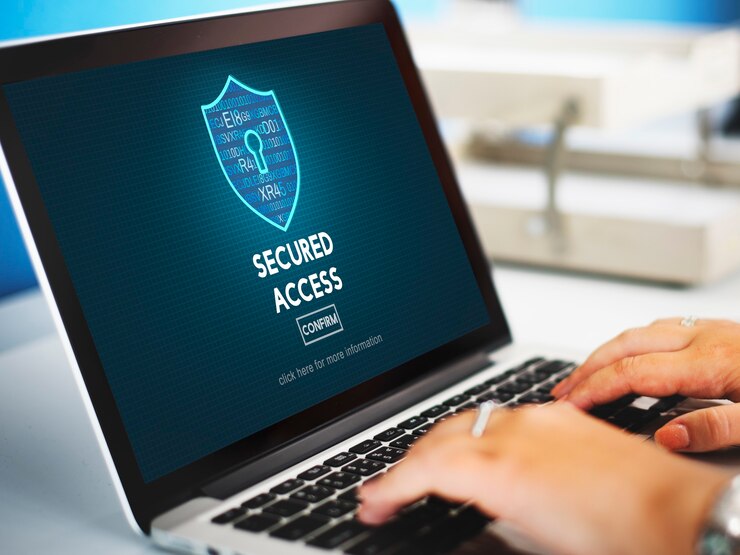
Utilizza strumenti di sicurezza e integra plug-in di sicurezza come Wordfence o Sucuri per migliorare la protezione complessiva del sito, rilevare le minacce e fornire un monitoraggio in tempo reale. Inoltre, configura un firewall per monitorare e controllare il traffico di rete in entrata e in uscita per impedire l'accesso non autorizzato.
Utilizza nomi utente e password complessi per rafforzare la sicurezza dell'accesso. Qui puoi utilizzare una combinazione di lettere maiuscole, lettere minuscole, numeri e simboli per un'autenticazione robusta.
Infine, dopo il lancio, aggiorna costantemente il core, i temi e i plugin di WordPress per correggere le vulnerabilità e migliorare la sicurezza. O meglio ancora, abilita gli aggiornamenti automatici per rimanere protetto dalle minacce emergenti.
Leggi: Errori di sicurezza di WordPress da evitare
8. Testare il tuo sito web
Utilizza strumenti di test, strumenti per sviluppatori di browser e piattaforme di test online per semplificare il processo di test. Risolvi eventuali problemi o glitch prima del lancio ufficiale per offrire un'esperienza senza soluzione di continuità ai tuoi visitatori.
- Controlla la reattività del sito web: Assicurati che il tuo sito web venga visualizzato correttamente e funzioni perfettamente su vari dispositivi. Prova diverse dimensioni dello schermo per garantire un'esperienza utente positiva per tutti i visitatori.
- Test di compatibilità cross-browser: Verifica che il tuo sito web appaia e funzioni in modo coerente su browser come Chrome, Firefox, Safari ed Edge. Risolvi eventuali problemi di compatibilità per garantire un'esperienza uniforme a tutti gli utenti.
- Verifica collegamenti e navigazione: Conduci un controllo approfondito dei link interni ed esterni del tuo sito web. Correggi eventuali collegamenti interrotti. Inoltre, verifica che i menu e i pulsanti di navigazione funzionino correttamente, fornendo agli utenti una navigazione facile e intuitiva.
- Testare i moduli di contatto e gli elementi interattivi: Testa tutti i moduli di contatto per assicurarti che inviino correttamente le informazioni e che tu riceva notifiche. Inoltre, controlla altri elementi interattivi, come cursori, pulsanti e popup, per assicurarti che funzionino come previsto.
9. Lancio del tuo sito web
Nell'ultima fase, conduci una revisione finale di tutti i contenuti, garantendo accuratezza, pertinenza e coerenza. Verificare che tutte le immagini e gli elementi multimediali siano ottimizzati per le prestazioni. Inoltre, ricontrolla le impostazioni SEO, assicurandoti che i meta titoli, le descrizioni e le parole chiave siano a posto.
- Controlla la velocità del sito: Utilizza lo strumento di test della velocità del sito Web di Seahawk per valutare la velocità di caricamento del tuo sito. Risolvi tutti i problemi identificati per ottimizzare le prestazioni e fornire un'esperienza utente senza interruzioni.
- Rendi pubblico il tuo sito web: Se il tuo sito web è in modalità di manutenzione o in costruzione, passa alla modalità pubblica. Regola le impostazioni sulla privacy per assicurarti che i motori di ricerca possano indicizzare e classificare il tuo sito.
- Annuncia il tuo sito web sui social media: Crea post accattivanti sui tuoi canali di social media per annunciare il lancio del tuo sito web. Includi informazioni chiave, come lo scopo del sito Web, funzionalità interessanti e un link per incoraggiare le visite degli utenti.
Assumi un professionista per la manutenzione di WordPress
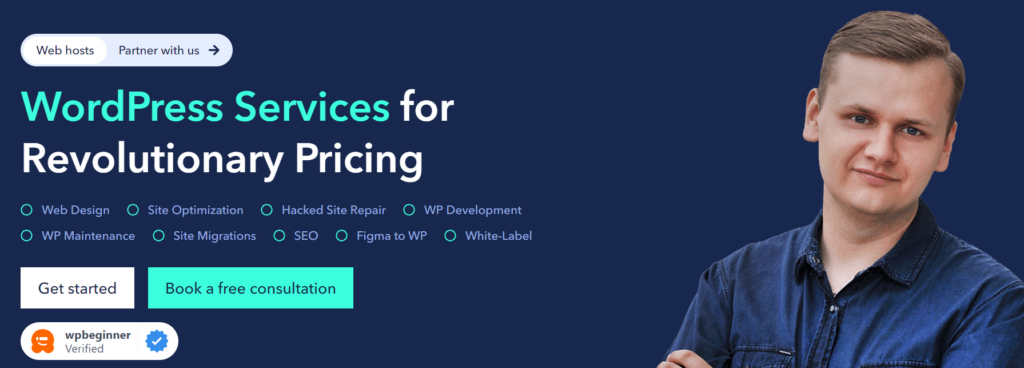
Dopo aver creato e lanciato il tuo sito WordPress, dai la priorità al suo successo continuo con i piani di manutenzione professionale del sito Web di Seahawk. Scegli tra i pacchetti SeaCare Monthly da $ 99 e SeaCare Annual da $ 999 per garantire che il tuo sito Web rimanga sicuro, ottimizzato e aggiornato. Iscriviti ai piani di manutenzione di Seahawk per una presenza online senza preoccupazioni e ben mantenuta.
Per riassumere
La creazione di un sito Web WordPress è un processo piuttosto semplice e diretto. Seguendo questa guida passo passo, puoi navigare facilmente attraverso la pianificazione, la creazione, l'ottimizzazione, il test e il lancio del tuo sito web.
Inoltre, in caso di problemi durante questo processo, l'assistenza professionale di Seahawk è disponibile 24 ore su 24, 7 giorni su 7. Costruire il tuo sito web è un viaggio reso più agevole con la giusta guida e supporto. Ed è per questo che siamo qui!
Quindi, abbraccia la creatività, la funzionalità e le possibilità illimitate della piattaforma WordPress per creare un sito Web oggi!